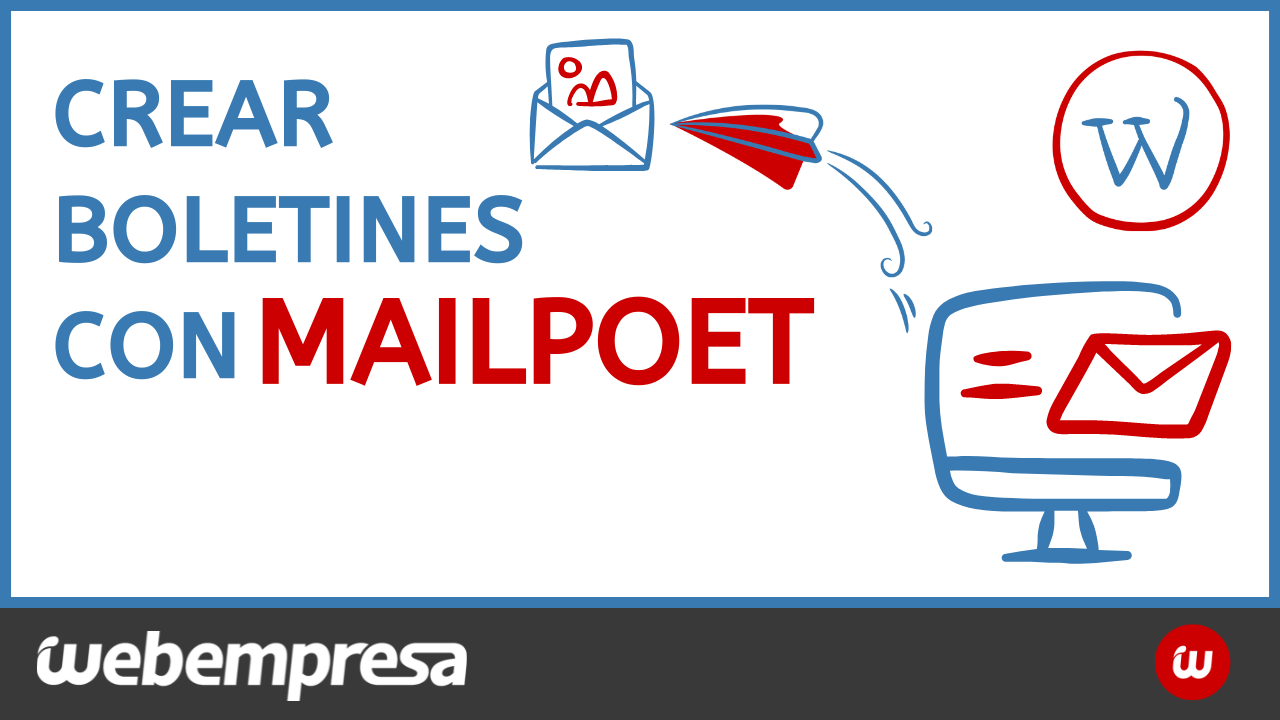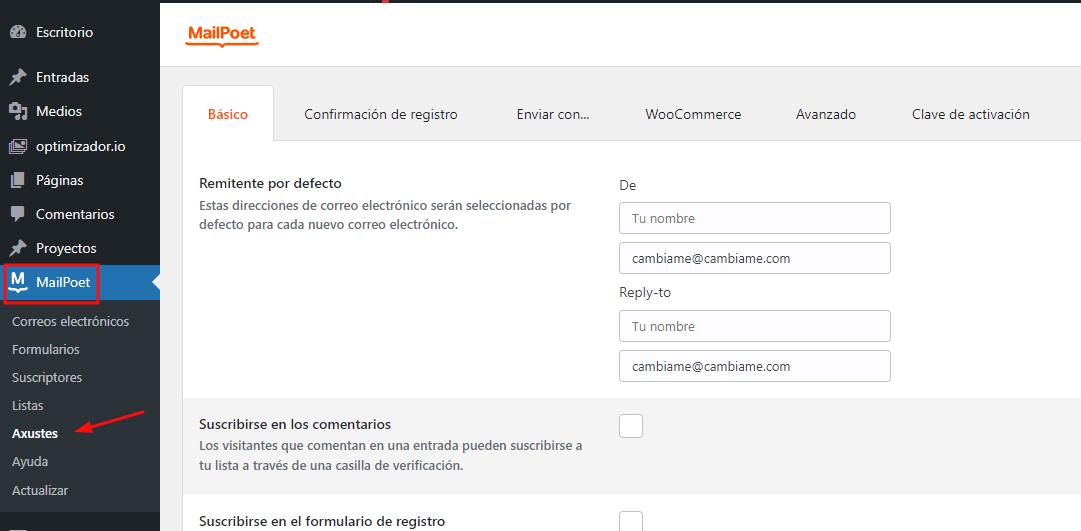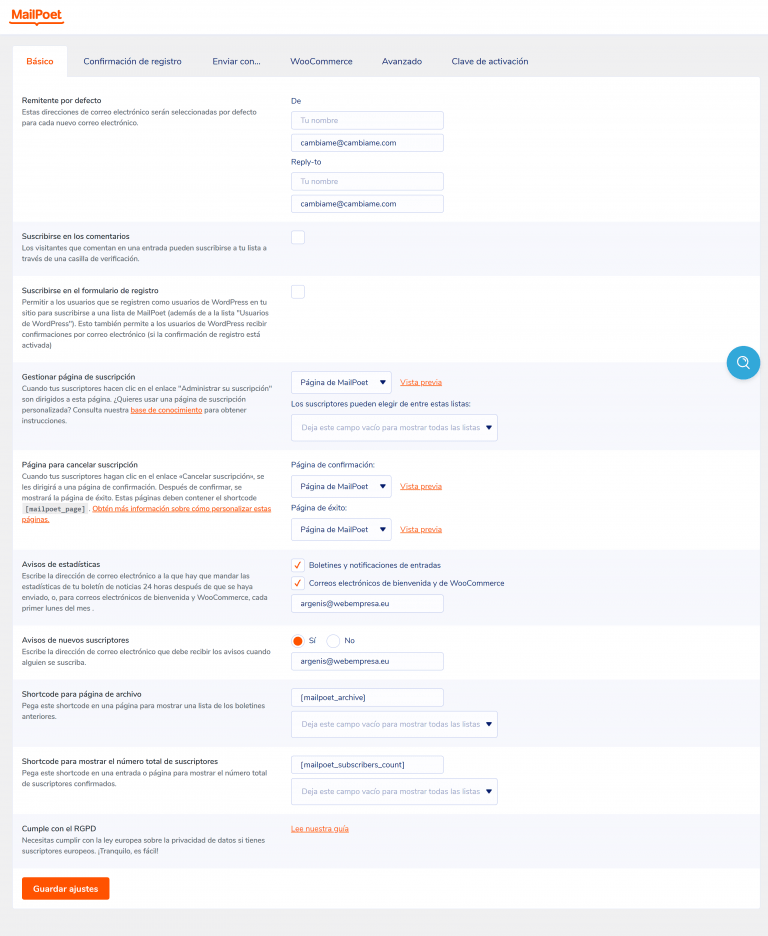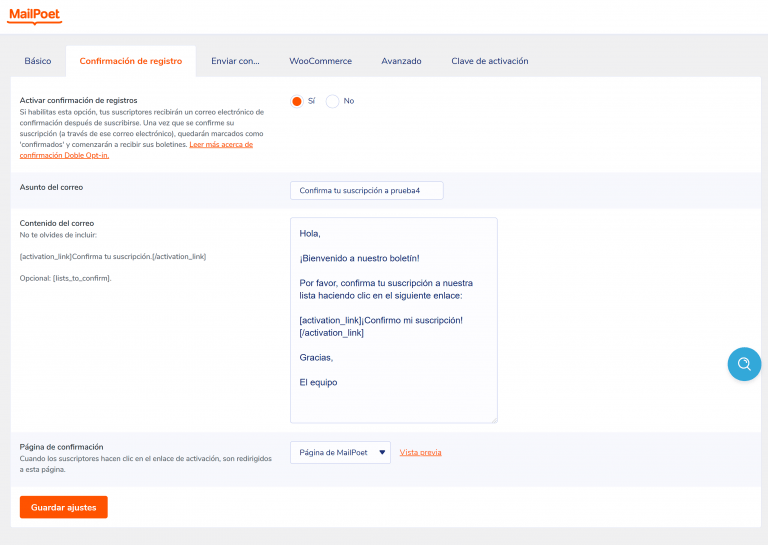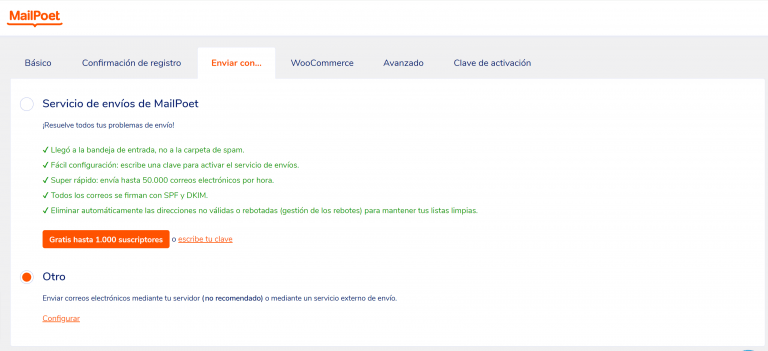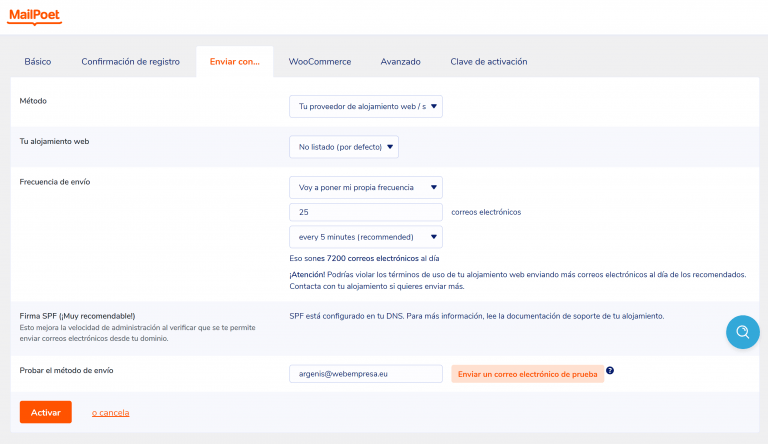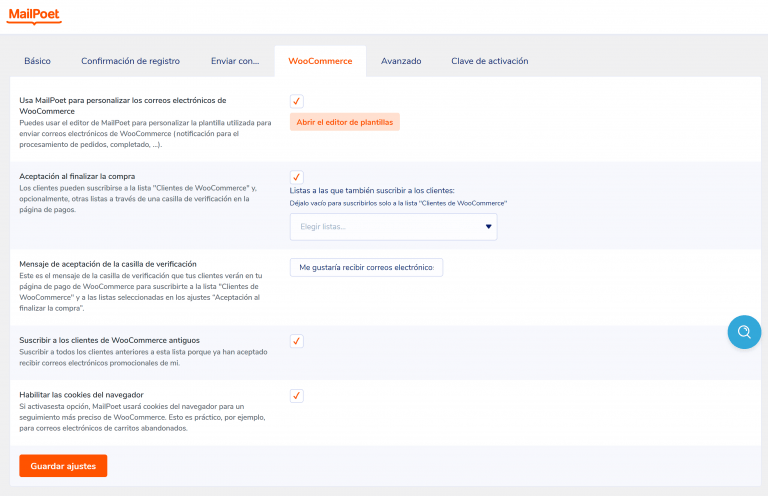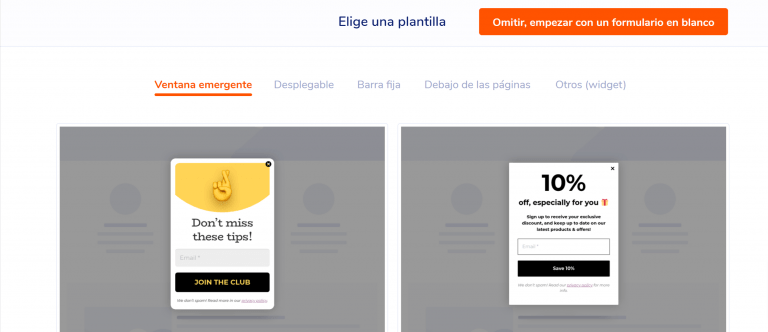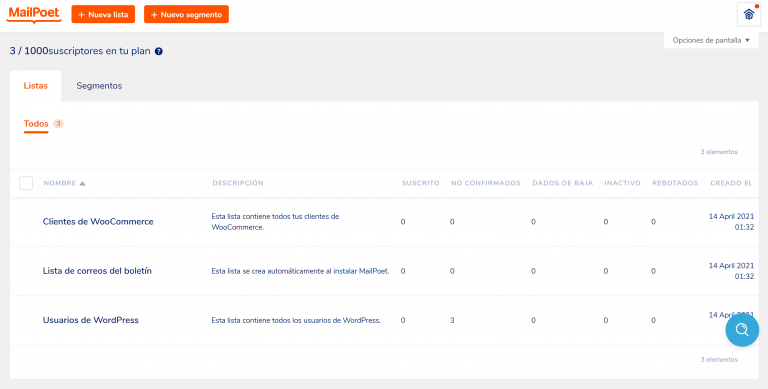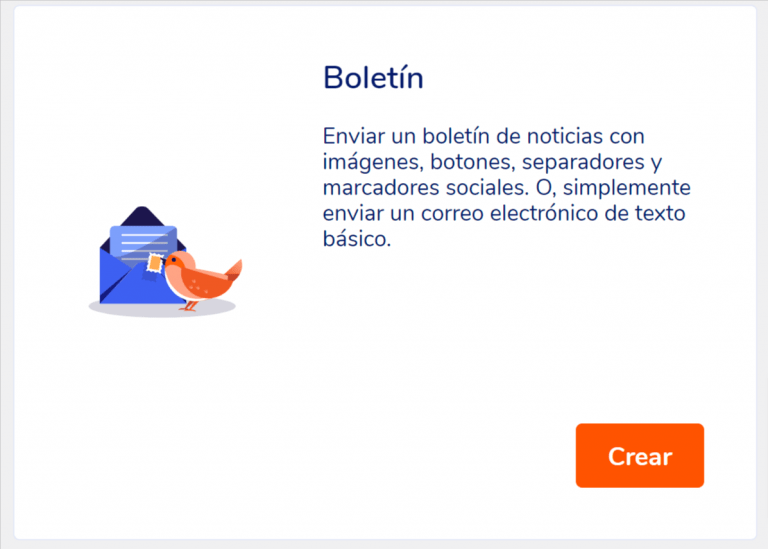MailPoet es un complemento que te permite administrar hasta una lista de 2000 suscriptores de forma gratuita, creando un formulario de afiliación, tener varias listas dependiendo de la suscripción, enviar boletines a estos suscriptores programar envíos y más. Sin salir de tu wordpress.
En este articulo veremos como funciona Mailpoet y su configuración
Tabla de contenidos
Instalación de Mailpoet
Una vez instalado el complemento lo primero que debemos hacer es ingresar a MailPoet > Ajustes ubicado en la barra lateral izquierda de nuestro escritorio:
Configuración General
Aquí compartiremos los aspectos Básicos de la configuración general.
Remitente por defecto: Indicativo de remitente y respuesta a, básica de cada correo que se envía directamente desde WordPress. Lo usual es ingresar el correo que enviará y el de responder a que sea él mismo.
Suscribirse en los comentarios: Activa la opción de suscripción a listas de boletines directamente en los comentarios de nuestras entradas al activarlo los usuarios luego de enviar un comentario podrán agregarse a una lista.
Suscribirse en el formulario de registro: Al activar esta opción podremos agregar automáticamente al formulario de contacto el formato de suscripción.
Gestionar página de suscripción: Directamente la página creada por el complemento para que un usuario pueda gestionar su nombre, apellido y estado de suscripción, como adicional pueden gestionar las listas en las que aparecen estas personas.
Página para cancelar suscripción: Tal como la pagina anterior era para administrar los datos, esta página creada es para poder cancelar la suscripción en caso de querer hacerlo.
Avisos de estadísticas: Posiblemente una de las opciones más importantes, directamente luego de realizar los envíos de nuestros boletines, esta opción nos indicará índices de apertura de los mismos, correos entregados, etc.
Avisos de nuevos suscriptores: Esta opción permite el aviso mediante la selección de un correo sobre nuevos suscriptores en nuestro sitio web.
Shortcode para página de archivo: Tal como se indica en la descripción del mismo, al ingresar este shortcode podremos ver la lista de boletines previos que se han enviado en el sistema.
Shortcode para mostrar el número total de suscriptores: Como en el shortcode anterior, al ingresar este se visualizarán los suscriptores totales del sitio.
Cumple con el RGPD: Quizás el segundo botón más importante luego de las estadísticas en el cual al hacer click se tendrá una guía explícita paso a paso qué hacer para agregar estas suscripciones a las políticas.
Configuración de Registro
Ahora pasamos a la zona de confirmación de registro, en esta encontraremos:
Activar confirmación de registros: Básicamente activa la opción de verificación por correo para ser agregado a la lista, en ella para que la persona se agregue de forma satisfactoria debe confirmarlo por medio de un correo.
Asunto del correo: Como el nombre lo indica, el asunto que tendrá el correo que envía el sistema para la validación del usuario.
Contenido del correo: En esta sección tendremos el texto que le llegará al usuario una vez ingresa al correo del sistema para validación, entre las opciones que vemos se encuentran los shortcode para la ingresar el link de activación y confirmación de la lista en la que se ha suscrito.
Página de confirmación: Página a la que va a ser redirigido el usuario una ve activen su suscripción, puede ser cambiada a la que se necesite sin embargo por defecto ya cuenta con una.
Configurar opciones de Envió
Una vez terminamos esta configuración podemos continuar con el siguiente panel, Enviar con:
Básicamente en esta podemos seleccionar o bien enviar nuestros mensajes con el servicio que ofrece mailpoet o bien con nuestro servidor u otro, esto tal como lo indica el complemento no es muy recomendable ya que si se envía grandes cantidades de correos desde nuestro cpanel podremos ingresar a una lista negra en Google por envíos masivos.
Al hacer click en esta opción (configurar) veremos lo siguiente:
En esta tendremos los datos que debemos ingresar para poder enviar los correos bien sea por el proveedor de alojamiento web, o bien configurando un smtp.
Por el contrario, si seleccionamos la opción nata de mailpoet para realizar los envíos tenemos una limitante de 1000 suscriptores en general.
Configurar Woocommerce
En la siguiente zona se verá las configuraciones generales de woocommerce con respecto al plugin de mailpoet:
Usa MailPoet para personalizar los correos electrónicos de WooCommerce: Directamente nos permite editar el correo que le llega a los clientes luego de finalizar la compra para que agreguemos la opción de suscribirse a nuestro boletín.
Aceptación al finalizar la compra: Como su nombre lo indica, una vez que finalice la compra el usuario va a tener la posibilidad de registrarse en nuestra lista para el boletín.
Mensaje de aceptación de la casilla de verificación, Suscribir a los clientes de WooCommerce antiguos y Habilitar las cookies del navegador: Tres opciones básicas que tenemos que tener activas para el correcto funcionamiento del plugin en la cual no hace falta indagar más en ellas realizan lo que se detalla en el título.
Una vez finalizada la configuración del mismo nos encontramos con los siguiente pasos más importantes que serian el de crear nuestro formulario para que las personas se registren en el y el poder enviarles un correo a estas personas.
Crear Formulario
Para la primera parte (creación de formulario), debemos ingresar al panel lateral de MailPoet > Formularios una vez dentro hacemos clic en el botón de agregar un nuevo formulario y se nos despliegan varias opciones:
Podremos ver una lista de varias plantillas para el tipo de formulario que deseemos crear:
Ventana emergente: También llamado Pop-up es una ventana que se muestra cuando navegamos en la web de forma que es visible para todos.
Desplegable: Esta opción puede llegar a confundir, básicamente es un aviso parecido al pop-up pero en lugar de mostrarse en el centro de la pantalla se despliega de uno de los bordes de la misma, es por ello que se llaman desplegables.
Barra fija: Puede ser directamente el más intrusivo para el usuario ya que inserta una barra en la parte superior o inferior de la web que está allí de forma fija, es decir no e mueve, aunque hagamos scroll a nuestro sitio.
Debajo de las páginas: Directamente esta opción agrega los formularios tanto en las páginas como en las entradas para tener una mayor visibilidad del formulario de registro.
Otros (widgets): Podría ser la opción mas importante, ya que podemos crear un widget para que se visualice en las barras laterales o bien en nuestros constructores visuales mediante el módulo de widgets.
Luego tendríamos las listas, que corresponden a los tipos de suscripciones de los usuarios por ejemplo:
Se tiene una lista de usuarios de wordpress, otra de clientes de woocommerce, entre otras listas que pueden ser agregadas con tan solo hacer clic en el botón superior donde se indica nueva lista.
Crear Boletín
Por último y no menos importante la creación de un boletín que será enviado a nuestra lista de suscriptores, para ello ingresamos en MailPoet > Correos electrónicos. Una vez dentro hacemos clic en la opción de agregar nuevo correo electrónico, seguido de la opción de boletines.
Una vez realizado esto se nos desplegaran plantillas en las que podremos elegir el tipo de modelo que queremos, por ejemplo correos de bienvenida, avisos de publicaciones, textos simples, entre otros.
Luego de que tengamos creado el correo y estemos listos para enviar simplemente hacemos clic en siguiente hasta llegar a las opciones de envió, en las cuales debemos seleccionar una lista a la que enviar los correos y bien si queremos programar el envío de los mismos a una hora y día específico.
Conclusiones
Lo que ofrece Mailpoet como herramienta de Email marketing puede que parezca limitado en algunos casos pero es indiscutible considerar que nos presentan todas las opciones ya integradas en nuestro sitio web, sin necesidad de recurrir a otras herramientas externas, como por mencionar algunas Mailchimp o Sendinblue.
Su configuración es amigable y funciona de entrada para los posibles casos que se nos presenten, ya sea la suscripcion a un boletín o notificaciones luego de una compra, sin embargo estas capacidades pueden ser potencialmente mejoradas con los distintos planes que ofrecen.
Si te interesa conocer mas sobre como configurar Mailpoet puedes indagar en su documentación la cual es bastante completa, échale un vistazo.
¿Te ha resultado útil este artículo?

Equipo de soporte WordPress y WooCommerce en Webempresa.